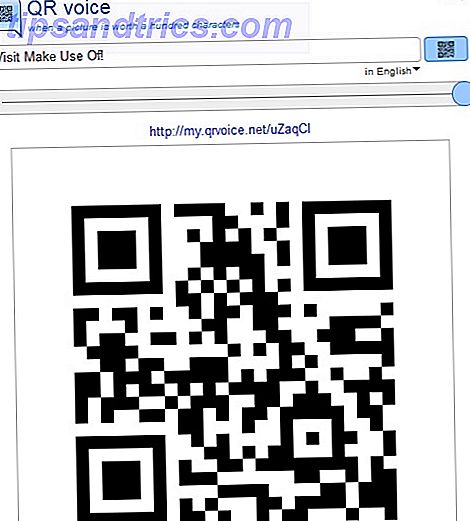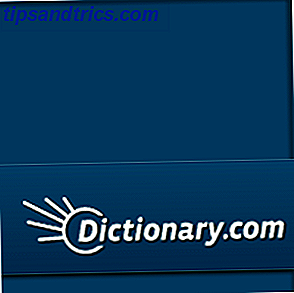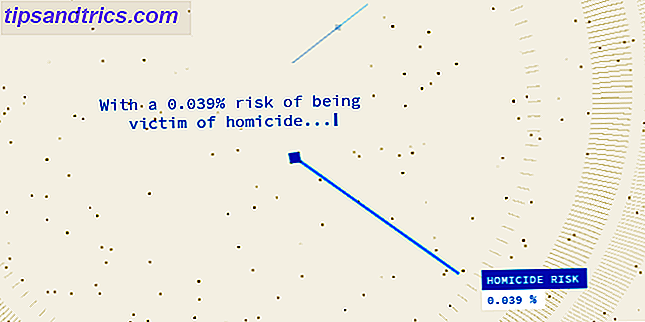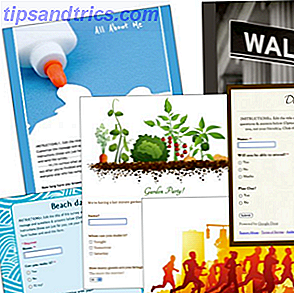 Se fai parte di un gruppo o di un'organizzazione che raccoglie ancora informazioni di contatto durante un evento o una riunione utilizzando il tradizionale metodo di carta e penna, è tempo di entrare nell'era digitale. Non devi andare lontano per la soluzione.
Se fai parte di un gruppo o di un'organizzazione che raccoglie ancora informazioni di contatto durante un evento o una riunione utilizzando il tradizionale metodo di carta e penna, è tempo di entrare nell'era digitale. Non devi andare lontano per la soluzione.
Utilizzando Google Forms, puoi raccogliere nomi, email e altre informazioni di contatto sul tuo computer o dispositivo mobile che supporta la navigazione mobile. Tutti i dati vengono salvati su un foglio di calcolo che può essere utilizzato per vari scopi.
Creare un modulo
Per creare un modulo Google, accedi al tuo account Google e fai clic su Documenti nella barra dei menu. Quindi, fare clic sul pulsante Crea e selezionare lo strumento Modulo.

Puoi aggiungere vari tipi di elementi di dati di input al tuo Google Form, ad esempio, Caselle di testo, Risposte a scelta multipla, Scegli da un elenco.

Fai clic sul pulsante Aggiungi elemento nell'editor di Moduli e familiarizza con il tipo di elementi disponibili. Prima di iniziare con il layout del modulo, traccia su un foglio di carta separato il tipo di informazioni che desideri raccogliere.
Le voci "Scelta multipla" e "Scegli da una lista" funzionano particolarmente bene per la raccolta di dati da un'opzione a discesa, piuttosto che richiedere ai risponditori di digitare le informazioni.

Ovviamente, vorrai anche raccogliere semplici informazioni di contatto (ad es. Nome, email, numero di telefono) usando le caselle di testo. Tuttavia, se si prevede di raccogliere informazioni durante un evento o una riunione, tenere la raccolta dei dati il più semplice e minimale possibile in modo che siano necessari meno di 30 secondi per la compilazione di un modulo.
Selezione del tema
La raccolta dei dati utilizzando un modulo Google è molto meglio e più veloce rispetto a provare a farlo su un foglio di calcolo, anche se i dati raccolti vengono elaborati nel foglio di calcolo. Per migliorare il modulo, è necessario utilizzare uno dei temi di sfondo forniti.

Seleziona il pulsante Tema e scegli tra circa 100 temi diversi. Se nessuno di questi si adatta alla tua organizzazione o al tuo club, vai semplicemente con il campione grafico libero o il modulo semplice. Per modificare un tema, fai clic sul pulsante Applica. (Sfortunatamente, non sembra essere un modo per aggiungere la tua immagine / sfondo personalizzato.)
Pubblica modulo
Nota in fondo all'editor di Google Form puoi fare clic sull'URL assegnato per vedere come apparirà il tuo modulo. Puoi incorporare il modulo Come aggiungere un modulo di contatto di Google Documenti al tuo blog Blogger Come aggiungere un modulo di contatto di Google Documenti al blog di Blogger Se sei un utente di Blogger, potresti aver chiesto occasionalmente: "Come posso fare uno di questi forme di contatto pazzesche che hanno tutti gli altri blog del mondo? " Fortunatamente, se anche tu sei ... Leggi di più sul tuo sito web, ma per i nostri scopi in questo tutorial ci concentriamo sull'utilizzo del modulo per raccogliere informazioni durante un evento o una riunione.
Per utilizzare il modulo, vai alla cartella Documenti e fai clic sul titolo del modulo nel menu Documenti. Il modulo sarà costituito da un foglio di calcolo. Fare clic su "Form" sulla barra dei menu, dove si modifica, visualizza, invia o incorpora il modulo in una pagina web.

Fai clic su "Vai al modulo live" per aprirlo di nuovo nel browser web. Poiché il modulo è basato sul Web, può essere aperto anche su un dispositivo mobile, con una connessione Wi-Fi o 3G. Basta inviare e aprire l'URL sul dispositivo (s) in cui si desidera utilizzarlo. Il modulo può essere utilizzato contemporaneamente su più di un dispositivo.

Utilizzando il foglio di calcolo
Google Forms salva i dati su un foglio di calcolo, quindi puoi esportare tali dati, ad esempio come file CSV e quindi importarli in una Rubrica, salvarli o stamparli come PDF o utilizzarli in OpenOffice.

Google Forms ti fa risparmiare tempo nella raccolta, gestione e utilizzo dei dati. È un servizio gratuito, che lo rende meno costoso di servizi costosi simili. Fateci sapere cosa ne pensate di Google Forms e di come lo state usando.
Per altri articoli correlati a Google, inizia con questo:
- Sincronizza i tuoi documenti Google su più computer con la sincronizzazione di Insync i tuoi documenti Google su più macchine con sincronizzazione di sincronizzazione dei tuoi documenti Google su più macchine con Insync Ulteriori informazioni